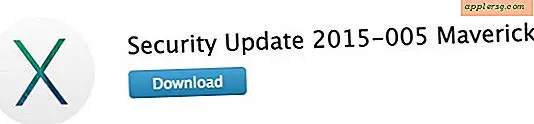Slik fjerner du Chrome Browser History, Cache, og Cookies på iPhone og iPad
 Chrome er et utmerket nettleseralternativ til Safari på iPhone, iPad og iPod touch. Hvis du bruker Chrome-appen, vil du sikkert vite hvordan du sletter de vanlige nettleserdataene som blir lagret lokalt i iOS. Dette inkluderer data som web caches, informasjonskapsler, nettleserhistorikk, og muligens lagret innloggingsdetaljer og passord.
Chrome er et utmerket nettleseralternativ til Safari på iPhone, iPad og iPod touch. Hvis du bruker Chrome-appen, vil du sikkert vite hvordan du sletter de vanlige nettleserdataene som blir lagret lokalt i iOS. Dette inkluderer data som web caches, informasjonskapsler, nettleserhistorikk, og muligens lagret innloggingsdetaljer og passord.
I motsetning til å rydde cache og surfe data fra iOS Safari, finner du ikke Chrome-alternativer i appen for bredere innstillinger, og i stedet er de inneholdt i selve iOS Chrome-appen. Denne forskjellen er ganske vanlig med standard Apple-apper, sammenlignet med tredjepartsprogrammer, men det betyr ikke noe kompleksitet, da det er enkelt å rydde nettleserdataene i Chrome til iOS.
Sletting av Chrome-nettleserdata i iOS
Dette kan brukes til å fjerne Chrome-nettleserens cache, historie, informasjonskapsler og nettsteddata eller alle webdata i Chrome for iOS. Det er det samme med hver versjon av Chrome iOS-programmet.
- Åpne Chrome-appen i iOS
- Trykk på menyknappen, som ser litt ut som dette: [=] og er vanligvis plassert øverst til høyre på Chrome-nettleserskjermbildet
- Naviger ned og trykk på "Innstillinger", og klikk deretter på "Personvern"
- Trykk på "Slett alt", eller valgfritt, trykk på de enkelte alternativene til "Slett nettlesingshistorikk", "Fjern cache" eller "Slett informasjonskapsler, Nettstedsdata"
- Eventuelt kan det være lurt å fjerne lagrede innloggingsdetaljer og passord ved å trykke på "Slett lagrede passord" på samme innstillingsskjerm
- Trykk på "Ferdig" når du er ferdig for å være tilbake i standard Chrome-nettleseren som vanlig


Å rydde alle data er en enkel måte å gjenvinne noe privatliv for vaner. Dette er spesielt viktig hvis du deler en enkelt iOS-enhet med andre, og du vil beholde noe hemmelig, for eksempel ferieforskning eller gaveideer, siden du ikke kan slette dataene, kan noen gjenopprette nettleseraktiviteten ved å se på historien i nettleseren.
Fjerning av informasjonskapsler og lagrede passord er like viktig, siden nettsidenes innloggingsinformasjon kan lagres på den måten for private kontoer, det være seg Facebook, Amazon eller e-post. For øyeblikket tilbyr Chrome ikke muligheten til å slette informasjonskapsler bare for bestemte nettsteder, noe som Safari tillater, så du må slette dem alle i stedet.
En annen fordel ved å av og til ødelegge alt som lagres lokalt, er at du kanskje kan frigjøre plass på iOS-enheten ved å gjøre det. Caches kan legge opp over tid og akkumulere på enheten, og bli en del av de ofte misforståtte "andre" dataene som tar opp plass på iPhone, iPad og iPod touch. Det er derfor å slette og installere noen apper på nytt, kan bidra til å fjerne den Andre data eller i det minste slanke den, men med Chromes evne til å fjerne de egne lokale dataene direkte, forhindrer det behovet for å gjøre det med Chrome-appen.